みなさん、こんにちは!
みなさんは、Pococha(ポコチャ)でのライブ配信の録画をSNSに上げたり、目にしたことはありますか?
より拡散力のある場所で自分の配信の魅力を伝えたり、雰囲気を手軽にわかってもらうために、配信の様子をアップするライバーさんは多いですよね。
しかし、ライブ配信をSNSなどで一般公開ためには、「リスナー同意設定」が必要になるということはご存知でしょうか?
リスナー同意設定をせずに配信を一般公開してしまった場合、思わぬトラブルが起きてしまうことも…。
リスナーさんも、よくわかっていないと配信を視聴する際に混乱してしまうかもしれません。
そこで今回は、ポコチャの「リスナー同意設定」について詳しく紹介していきます!
しっかり理解して、ポコチャをもっと楽しんじゃいましょう!
ポコチャについて詳しく知りたいという方は、下記記事を覗いてみてくださいね。
【Pococha】ライブ配信アプリ「Pococha(ポコチャ)」って?活用方法も徹底解説!
・リスナー同意設定の設定方法
・リスナー同意設定を利用する際の注意点
【Pococha】リスナー同意設定とは
リスナー同意設定とは、録画したライブ配信を一般公開することへの同意をリスナーから事前に得るための設定です。
ライブ配信で顔出しをするのは基本的にライバーさんのみなので、勝手に公開してもよいと思われがちですが、
実はリスナーさんのアイコンやユーザー名も個人情報にあたる場合があります。
そのため、事前にリスナー全員からの同意を得なければ、配信動画を一般に公開することはできないのです。
それではリスナー同意設定について詳しく見ていきましょう。
・リスナー側の画面表示
・設定の必要があるケース
ライバー側の画面表示
後からリスナーさんに同意を得ることはできないので、配信前に設定ができているかをしっかりと確認することが大切です。
きちんとリスナー同意設定ができている場合、配信画面には以下のようなアイコンが表示されます。
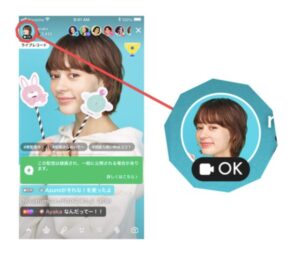
録画した際に、このアイコンが同意が取れていることの証拠にもなるということですね!
配信を録画する際、そして一般公開する際には、確認を忘れずにするようにしましょう。
また、予告なしにリスナー同意設定をしてしまうと驚いてしまうリスナーさんもいるかもしれません。
安心して配信を視聴してもらうためにも、あらかじめSNSやプロフィールなどで、リスナー同意設定を利用する旨を知らせておくと良いですね。
リスナー側の画面表示
リスナー同意設定はリスナーさんから一般公開の同意を得るものなので、入室時に以下のような確認画面が表示されます。
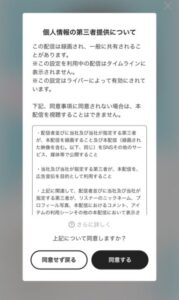
「同意する」を選んだ場合、一般公開に同意したとみなされ、配信を視聴することができます。
「同意せず戻る」を選択した場合、配信は視聴できませんが、アイコンやユーザー名が公開されることはありません。
説明を読まずに同意してしまうのではなく、きちんと理解した上で配信を視聴するようにしましょう!
リスナー同意設定の必要がある配信
一般に公開する予定のある配信はもちろんですが、他にもリスナー同意設定が必要となるケースがあります。
設定をし忘れてしまうと、さまざまなトラブルを起こしてしまう原因となりますので、しっかりと把握しておきましょう。
①配信を録画して一般公開する可能性がある場合
配信の一部をTwitterなどのSNSにアップする場合や、YouTubeなどにアップロードする場合などが当てはまります。
「盛り上がったらアップしよう」という場合でも、可能性があるのであれば設定をしておくと安心ですね。
②録画した配信を、ポコチャの記事企画やキャンペーンなどの応募に使用する場合
記事やキャンペーン内で配信の様子が使用される可能性があるので、こちらもリスナーの同意を得なければなりません。
③イベント等で入選した場合、配信が一般公開される可能性がある場合
YouTube動画内での配信紹介などがイベントプライズとして提示されている場合も同様です。
イベント結果によっては配信の様子が一般公開される可能性があるので、リスナーの同意を得る必要があります。
「どうせ入選しないだろう」という自己判断はせず、必ずリスナー同意設定をするようにしましょう!
ポコチャのイベントについては下記記事で詳しく紹介しているので、ぜひ参考にしてください。
このように、さまざまなケースでリスナー同意設定が必要になります。
「SNSにあげないからセーフ」とは考えず、慣れないうちは本当に設定の必要がないかをチェックすると安心ですよ。
リスナー同意設定の利用方法
続いて、具体的な設定方法について紹介していきます。
とはいえ本当に簡単に設定できるので、ぜひ覚えてくださいね。
ワンステップで非常に簡単ですよね!
配信開始前に設定する必要があるため、事前のチェックだけ忘れないようにすれば完璧です!
リスナー同意設定の注意点
リスナー同意設定が必要なケースは色々とありましたよね。
設定方法も簡単で、まったく手間にはならないこともわかっていただけたと思います。
ここまで読んで、「それなら毎回設定しておけば安心なのでは?」と思った方もいるのではないでしょうか。
確かにトラブルを避けるためには効果的なのですが、リスナー同意設定を利用するにあたってはいくつかの注意点もあるんです。
設定時に気をつけるべきポイントを順番に見ていきましょう!
配信がタイムラインに掲載されない
リスナー同意設定を利用している配信は、すべてのタイムラインに表示されなくなってしまうんです。
つまり、新規のリスナーがほとんど入って来なくなるということになります。
新規リスナーが入室時に混乱してしまうのを防ぐための仕組みなのですが、正直大きな痛手ですよね。
人気ライバーになるためにはどんどんリスナーを増やしていかなければならないので、新規リスナーの獲得は非常に重要なことです。
それが制限されるとなれば、毎回設定を利用するわけにはいかなくなってくるのではないでしょうか。
イベントやランキングページからの入室ができない
リスナー同意設定を利用している配信は、イベントやランキングページからの入室・視聴ができなくなってしまうので注意です!
リスナーさんの中には、イベント中の白熱した配信が好き!という方もいるはず。
しかし、「ちょっと応援してみよう!」と思った時に直接入れないと、他のライバーさんの配信に気持ちが移ってしまいますよね。
イベントでは、信頼関係のある既存のリスナーさんだけでなく、飛び込みで応援してくれる新規リスナーさんの応援も必要となります。
せっかく自分に興味を持ってくれるリスナーさんがいたなら、できれば逃したくないですよね。
盛り上がる瞬間を録画してアップしたい!という気持ちはもちろんわかりますが、設定はよく考えて決めた方がいいかもしれません。
リスナーさんには事前にお知らせするのが○
タイムラインには掲載されませんが、フォローしてくれているリスナーさんにもまったく知らされないのかというと、そうではありません。
タイムライン上部にある「フォローしている配信中のライバー一覧」からチェックすることができます。
とはいえ、リスナー同意設定を利用するときは、普段と違う仕様になることを事前に伝えておくのが大切です。
アイコンやユーザー名を見られたくない!というリスナーさんも対策ができるかもしれませんし、何よりライバーとリスナーには信頼関係が必要です。
配信に関することはきちんと伝えるという真摯な姿勢がリスナーさんに伝われば、今後も応援し続けてくれるような関係を作っていけるのではないでしょうか?
配信後は、口頭やSNSで「リスナー同意設定に協力してくれたことへの感謝の気持ち」を伝えるとさらに良いかもしれませんね!
リスナー同意設定まとめ
本記事では、リスナー同意設定について詳しく解説いたしました!
リスナー同意設定の使い方や必要となるケース、利用の際の注意点など、わかっていただけたでしょうか?
とても重要なシステムなので、ぜひ覚えて帰ってくださいね!
本記事をまとめると、
・リスナーのアイコンやユーザー名は個人情報にあたる場合があるので、公開には同意が必要!
・リスナー同意設定ができているとライバー側の配信画面にアイコンが表示されるのでチェック!
・リスナーは入室時に同意確認を取られ、同意しないと配信を視聴することはできないので注意!
・配信をSNSやYoutubeにアップする可能性のある配信では、リスナー同意設定が必要!
・ポコチャの記事企画やキャンペーンへの応募に配信の録画を使用する際も必要!
・イベントプライズとして配信の様子が公開される可能性がある場合も忘れずに設定!
・設定方法は、配信開始時に「リスナー同意設定」の欄を「オン」にするだけ!
・リスナー同意設定がオンになっている配信は、タイムラインに掲載されなくなるので注意!
・ランキングやイベントページからも入室ができなくなる!
・リスナー同意設定を利用する場合は、事前にリスナーに告知しよう!
リスナー同意設定が必要となるケースも多いですが、注意すべき点もあります。
利用するタイミングを見極めて、最大限ポコチャでの配信を楽しんでいきましょう!















